更改DNS,可以进入网络设置,选择当前连接的网络,点击属性,找到并修改DNS
速度慢是很多用户在日常使用中经常遇到的问题,而DNS(域名系统)设置不当可能是其中一个重要原因,通过更改DNS服务器,可以显著提升网页加载速度和整体上网体验,本文将详细介绍如何在不同设备上更改DNS设置,并提供一些常用的DNS服务器地址供参考。
为什么要更改DNS?
-
提高网页加载速度:公共DNS服务器通常比ISP(互联网服务提供商)提供的DNS服务器更快,从而减少网页加载时间。
-
增强网络安全性:一些公共DNS服务提供安全功能,如防止恶意网站和钓鱼攻击,保护用户上网安全。
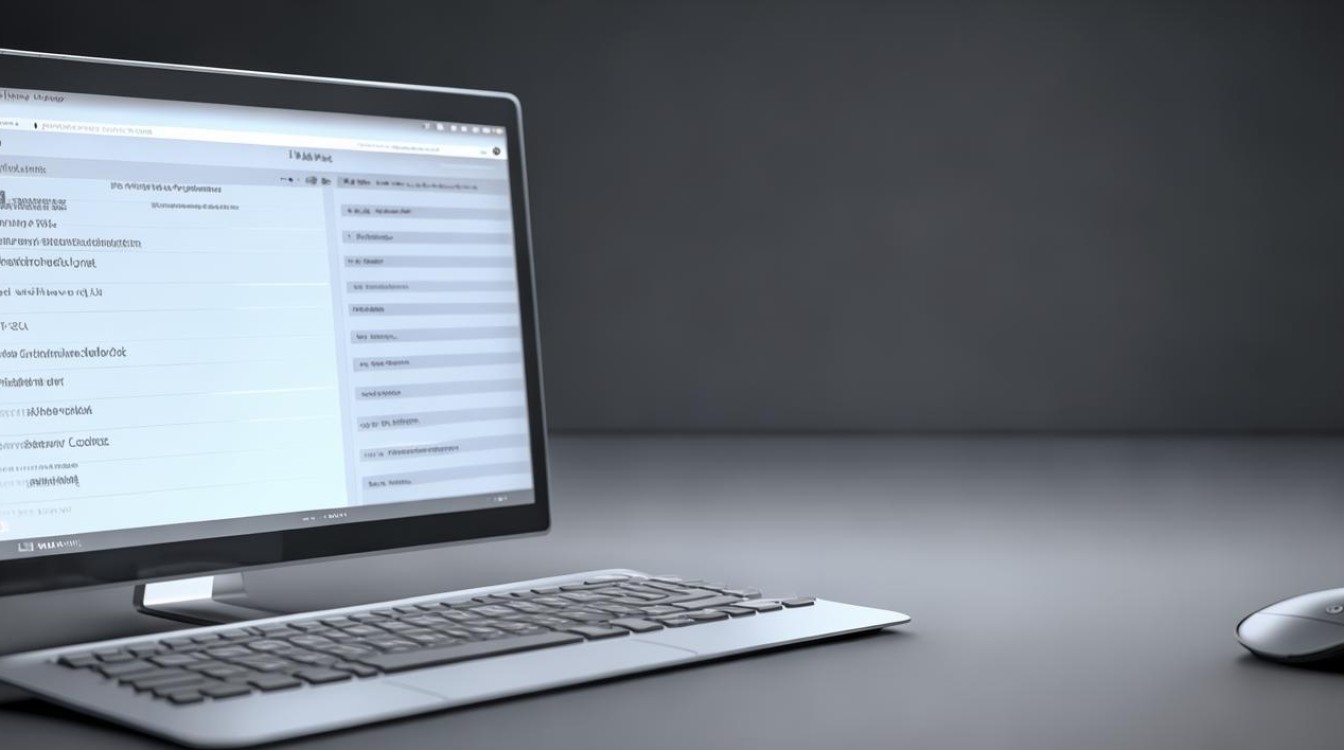
-
优化网络稳定性:某些公共DNS服务器在解析域名时更加稳定,减少因DNS解析错误导致的网络中断。
常用公共DNS服务器地址
-
阿里云DNS
- 首选DNS:223.5.5.5
- 备用DNS:223.6.6.6
-
腾讯云DNS
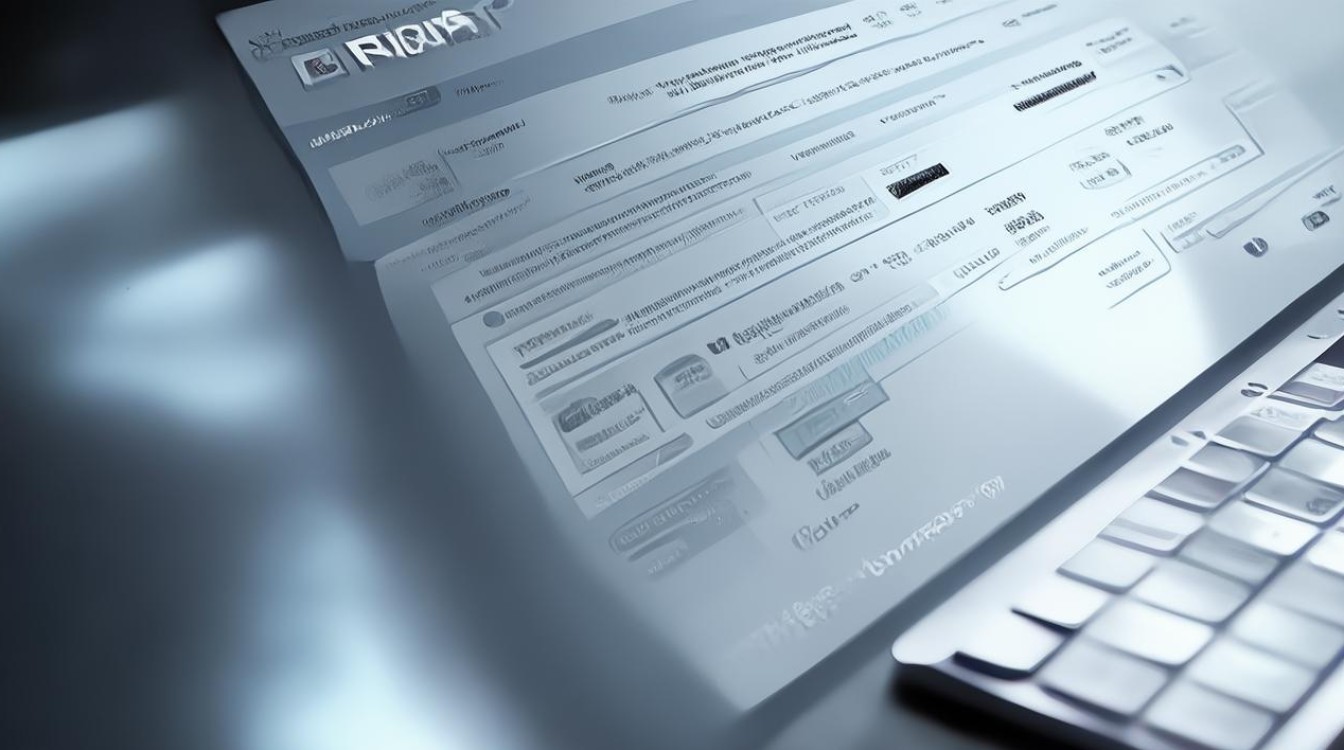
- 首选DNS:119.29.29.29
- 备用DNS:182.254.116.116
-
百度云DNS
- 首选DNS:180.76.76.76
- 备用DNS:182.254.116.116
不同设备的DNS更改方法
Windows系统
(1) 更改步骤:
- 打开“控制面板”。
- 选择“网络和 Internet”,然后点击“网络和共享中心”。
- 在左侧菜单中,选择“更改适配器设置”。
- 右击当前使用的网络连接,选择“属性”。
- 双击“Internet协议版本4 (TCP/IPv4)”,选择“使用下面的DNS服务器地址”。
- 输入上述任一DNS服务器地址,并点击“确定”保存更改。
(2) 注意事项:
- 确保输入的DNS服务器地址格式正确。
- 更改后可能需要刷新DNS缓存以提高效果。
macOS系统
(1) 更改步骤:
- 点击屏幕左上角的苹果标志,选择“系统偏好设置”。
- 点击“网络”,选择当前使用的网络连接。
- 点击“高级”按钮,切换到“DNS”选项卡。
- 点击左下角的“+”号,添加新的DNS服务器地址(如上述任一DNS服务器地址)。
- 点击“好”保存更改。
Android手机
(1) 更改步骤:
- 打开“设置”应用。
- 选择“网络和互联网”,然后点击当前使用的网络连接。
- 点击“修改网络”。
- 向下滚动找到“高级”选项,并点击“静态”。
- 输入上述任一DNS服务器地址,并点击“保存”。
iOS手机
(1) 更改步骤:
- 打开“设置”应用。
- 选择“WiFi”,点击当前连接的网络名称。
- 滚动到底部,点击“配置DNS”。
- 点击“手动”,输入上述任一DNS服务器地址。
路由器设置
(1) 更改步骤:
- 登录路由器管理界面(通常是在浏览器中输入路由器的IP地址,如192.168.1.1或192.168.0.1)。
- 进入“网络设置”或“DNS设置”部分。
- 输入上述任一DNS服务器地址作为首选和备用DNS。
- 保存设置并重启路由器以生效。
相关问答
-
问题1:更换DNS后需要重新启动电脑吗? 答:一般情况下不需要重新启动电脑,但为了确保新设置生效,建议重启路由器或刷新DNS缓存。
-
问题2:更换DNS会影响其他网络服务吗? 答:不会,更换DNS只影响域名解析过程,不会影响其他网络服务,如邮件、FTP等。

通过以上步骤和方法,用户可以根据自己的实际情况选择合适的DNS服务器,从而提升网络速度和安全性。